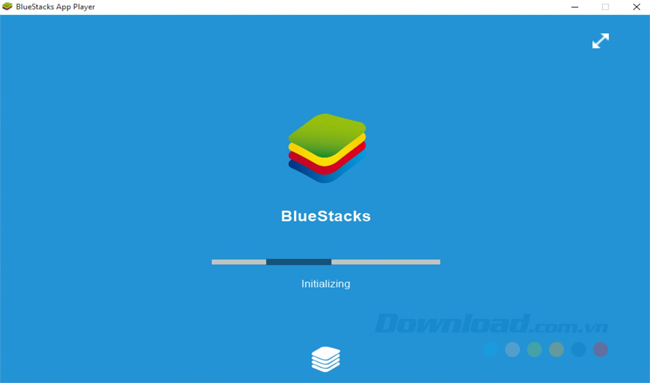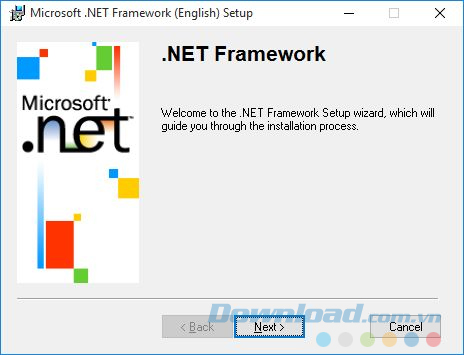Sửa lỗi Bluestacks load mãi không vào được
BlueStacks load mãi không chạy là lỗi khá thường thấy trên giả lập Android này. Với dấu hiệu khá dễ để nhận thấy, đó là màn hình màu xanh với biểu tượng BlueStacks và thanh loading liên tục chạy nhưng không có dấu hiệu hoàn tất để có thể sử dụng BlueStacks.
Download Bluestacks for Enterprise (Bản tính phí dành cho doanh nghiệp)
Tải BlueStacks cho Mac
Được đánh giá là một trong những giả lập Android tốt nhất hiện nay, từng có thời điểm mà mỗi khi nhắc tới giả lập là người ta chỉ nhắc tới BlueStacks. Tuy nhiên, không hiểu do thị trường này ngày càng có nhiều sản phẩm mới hay do bản thân BlueStacks gặp khá nhiều lỗi mà hiện nay, giả lập này đã dần mất đi sức cạnh tranh. Và một trong những lỗi gây ra nhiều khó chịu nhất là lỗi BlueStacks load mãi không thể vào được, hay còn gọi là lỗi Bluestacks Initializing…
Nguyên nhân xảy ra lỗi Bluestacks Initializing
Trước khi đi vào tìm cách khắc phục, chúng ta cũng nên biết qua về một số nguyên nhân có thể gây ra lỗi này, bao gồm:
1. Máy tính bạn đang cài đặt BlueStacks không đủ mạnh để chạy giả lập này.2. Phiên bản BlueStacks mà bạn đang sử dụng đã cũ hoặc có lỗi trong khi tải file về.3. Không cài đặt BlueStacks với quyền Admin cũng có thể là một trong những nguyên nhân gây ra lỗi này.4.Phiên bản .Net Framework bạn đang sử dụng không phải là phiên bản mới nhất hoặc chương trình này đã bị lỗi.5. Lỗi xảy ra do card màn hình máy tính.
Khắc phục lỗi Bluestacks Initializing
Với một số nguyên nhân chính như trên, chúng ta cũng có những cách khắc phục tương ứng, cụ thể cho từng lỗi.
1. Lỗi đầu tiên, cấu hình máy tính quá yếu
Các bạn có thể khắc phục bằng cách:
- Kiểm tra lại cấu hình máy tính tối thiểu để cài đặt giả lập BlueStacks.
- Nếu cấu hình đáp ứng được yêu cầu thì có thể chuyển sang các lỗi khác. Còn nếu không, bạn buộc phải nâng cấp máy hoặc chuyển sang sử dụng các phần mềm giả lập Android khác “dễ tính” hơn như: (Ddroid4X, Windroy hay Nox App Player…).
Cài đặt lại .NET Framework cho máy tính
2. Phiên bản BlueStacks đang dùng có vấn đề
Cách khắc phục:
- Gỡ bỏ hoàn toàn BlueStacks đang sử dụng (xem bài cách gỡ bỏ hoàn toàn ứng dụng trên máy tính).
- Tải và cài đặt lại BlueStacks. Download phiên bản mới nhất của BlueStacks TẠI ĐÂY.
3. Lỗi do quyền Admin
Rất nhiều người chủ quan về nguyên nhân này, nhưng thực tế cho thấy, không chỉ riêng BlueStacks mà cũng có rất nhiều phần mềm, chương trình máy tính khác gặp lỗi do người dùng không cài đặt dưới quyền Admin.
Cách khắc phục:
Nếu đã gỡ BlueStacks và đang cài đặt lại, các bạn có thể chuột phải vào file cài đặt rồi chọn cài dưới quyền Admin (Run as Administrator).
Hoặc:
- Truy cập C: / Program Files hoặc Program Files (x86) / BlueStacks.
- Tìm HD-StartLauncher rồi click chọn Properties.
- Trên cửa sổ Properties, click chọn tab Compatibility, tick chọn Run this program in compatibility mode for.
- Chọn tiếp Windows 7 (hoặc Windows 8) rồi click chọn Apply.
- Nhấn chuột trái vào tab Security, sau đó chọn tên người dùng của bạn rồi click vào Edit.
4. .NET Framework bị lỗi
Khắc phục bằng cách:
- Kiểm tra .NET Framework trên máy tính.
- Nếu chương trình không sao thì có thể bỏ qua. Còn nếu lỗi hay đã cũ, có thể gỡ bỏ, sau đó tải và cài đặt lại bản .NET Framework khác.
Download .NET Framework mới nhất
5. Do driver màn hình máy tính
Sử dụng phần mềm hỗ trợ để kiểm tra và nâng cấp hoặc cài đặt lại driver đồ họa của máy đang dùng (Một số gợi ý: Driver Identifier, 3DP Chip, Uniblue DriverScanner hayIObit Driver Booster…).
Còn nếu máy báo thiếu driver, cần tìm và bổ sung đúng driver được thông báo (Cách tìm và tải driver còn thiếu cho máy tính).
Trên Windows XP và Windows 8, lỗi Bluestacks Initializing (Bluestacks load mãi) thường hay xảy ra nhất. Và ngoài những cách trên, các bạn cũng có thể thử thêm hai cách đơn giản khác, đó là:
- Tắt hết toàn bộ các ứng dụng, trình duyệt, phần mềm máy tính khác, chỉ để lại duy nhất giả lập này và thử khởi động nó.
- Cài đặt xong, thử chạy BlueStacks dưới quyền Admin (chuột phải vào biểu tượng BlueStacks, chọn Run as Administrator).
Nếu tất cả những cách trên đều không được thì lời khuyên tốt nhất là bạn nên tính tới việc sử dụng một công cụ thay thế khác hoặc thử cài đặt và sử dụng BlueStacks trên một máy tính khác xem sao.
Chúc các bạn thực hiện thành công!